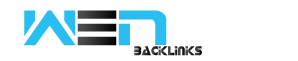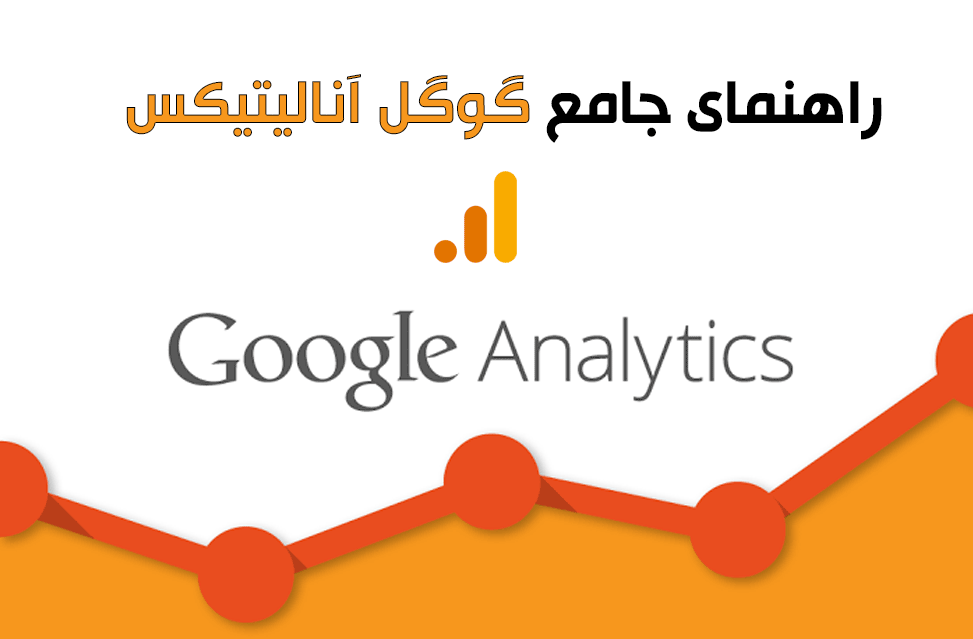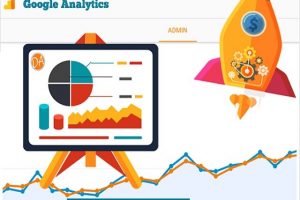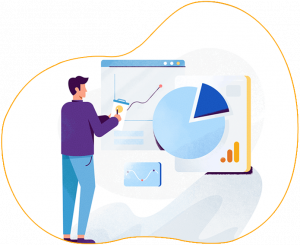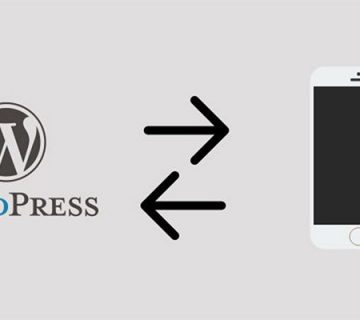گوگل آنالیتیکس
گوگل آنالیتیکس (Google Analytics) ابزار تجزیه و تحلیل گوگل است که در بین کاربران ایرانی با نام های گوگل آنالیز، گوگل آنالیتیک و گوگل آنالیتیکز نیز شناخته می شود (بله! اینها زبان های فارسی هستند!).
مدت هاست گفته می شود که آنچه اندازه گیری و کنترل نمی شود ، بهبود نمی یابد ، گوگل آنالیتیکس برای نظارت بر وب سایت طراحی شده است تا وب سایت شما را با داده ها و گزارش های خود بهینه کند.
اما نکته دیگری که گوگل آنالیتیکس را به ابزاری ضروری برای هر صاحب وب سایت تبدیل می کند این است که هم رایگان است و هم استفاده از آن بسیار آسان است. آنقدر ساده که حتی کاربران ایرانی که به زبان انگلیسی مسلط نیستند می توانند با مطالعه یک آموزش ساده (مانند این آموزش) از آن استفاده کنند.
با این حال ، به دلایل ناشناخته ، بسیاری از وب سایت های فارسی هنوز از این تحلیلگر استفاده نمی کنند. در این مقاله ، ما در مورد اینکه گوگل آنالیتیکس چیست ، چرا بسیار مهم و ضروری است صحبت خواهیم کرد و به شما یاد می دهیم که چگونه از ابتدا با این ابزار کار کنید و در مورد اطلاعات تحلیلی مختلفی که ارائه می دهد صحبت کنیم. بنابراین اگر به هیچ وجه با Google Analytics آشنایی ندارید و هرگز از آن برای تجزیه و تحلیل وب سایت خود استفاده نکرده اید ، یا اگر آن را نصب کرده اید اما هنوز به آن نرسیده اید ، پیشنهاد می کنیم این مقاله را از دست ندهید و این فرصت استثنایی را برای پیشرفت وب سایت خود را از دست دهید.
گوگل آنالیتیکس چیست؟
همانطور که در مقدمه گفتیم ، گوگل آنالیتیکس ابزاری برای تجزیه و تحلیل سایت است که گوگل به صورت رایگان در اختیار وب مسترها قرار داده است. این ابزار تجزیه و تحلیل می تواند اطلاعات بسیار کاملی در مورد ترافیک ورودی ، رفتار کاربر در سایت ، نرخ تبدیل و اطلاعات و گزارشات مفید کلی به مدیران وب سایت ارائه دهد. اطلاعاتی که می تواند نقش بسیار مهمی در بهینه سازی وب سایت و توسعه آن داشته باشد.
این ابزار به شما امکان می دهد سایت ، وبلاگ و شبکه های اجتماعی خود را رصد کرده و اطلاعاتی از قبیل نحوه ورود کاربر ، رفتار کاربر ، نرخ تبدیل ، زمان صرف شده در صفحات ، نوع دستگاه و هر آنچه در سایت یا وبلاگ شما اتفاق می افتد را ارائه دهید. رعایت کنید.
اینها تنها چند گزارش است که گوگل آنالیتیکس به شما ارائه می دهد. این اطلاعات حیاتی ممکن است به خوبی وضعیت سایت شما را نشان دهد ، اما آنچه گوگل آنالیتیکس را به ابزاری کامل تبدیل می کند سازگاری آن با سایر ابزارهای گوگل است. بنابراین تجزیه و تحلیل می تواند با گوگل ادز ، یوتیوب و مدیر برچسب ترکیب شود. در واقع ، تمام ابزارهای گوگل که میزان بازدید و بازدید را می شمارند ، می توانند با گوگل آنالیتیکس مخلوط و تکمیل شوند.
چرا تمام مدیران وبسایتها و وبلاگها به گوگل آنالیتیکس نیاز دارند؟
آیا وبلاگ شخصی دارید یا وب سایتی را اداره می کنید؟ در این صورت ، مهم نیست که کدام یک را داشته باشید ، به هر حال به گوگل آنالیتیکس نیاز خواهید داشت. چرا؟ زیرا جذب مخاطب برای شما اهمیت بیشتری دارد و گوگل آنالیتیکس در این مسیر به شما کمک می کند. موارد زیر فقط چند سوال است که می توانید با کمک این ابزار تحلیلی به آنها پاسخ دهید:
- چند نفر از وبسایت من بازدید میکنند؟
- افراد به طور متوسط چه مقدار زمانی در وبسایت من وقت میگذرانند؟
- آیا محتویات صفحات من به اندازۀ کافی واضح و جذاب هستند؟
- خوانندگان وبلاگ من به چه مطالب و موضوعاتی علاقهمند هستند؟
- بازدیدکنندگان من در چه شهرها و کشورهایی زندگی میکنند؟
- آیا داشتن یک وبسایت واکنشگرا و مناسب گوشی برای من لازم است؟
- بازدیدکنندگان از طریق چه وبسایتی به سایت من رهنمون میشوند؟
- کدام تکنیکهای بازاریابی بیشترین تاثیر را بروی ترافیک وبسایت من دارند؟
- کدام صفحات وبسایت من دارای بیشترین میزان محبوبیت هستند؟
- چه تعداد از بازدیدکنندگان من تبدیل به مشتری میشوند؟
- بازدیدکنندگانی که به مشتری تبدیل میشوند چه ویژگیهایی دارند؟
- چطور میتوانم سرعت وبسایت خود را افزایش دهم؟
گوگل آنالیتیکس می تواند آمار وب سایت شما را به یک منبع ارزشمند برای شناسایی کاربران و بهینه سازی وب سایت شما برای آنها تبدیل کند. بنابراین لحظه ای در استفاده از آن دریغ نکنید. البته ، باید به شما بگوییم که گوگل آنالیتیکس را می توان روی برنامه های تلفن (اندروید و ایفون) نیز نصب کرد. اکنون که دانستید چرا گوگل آنالیتیکس بسیار ارزشمند است ، بیایید در مورد نحوه نصب و استفاده از آن بیشتر صحبت کنیم.
چگونه گوگل آنالیتیکس را بر روی وبسایت خود نصب کنم؟
نصب گوگل آنالیتیکس بسیار ساده است و زمان زیادی نمی برد. اما برای تنظیم صحیح آن باید کمی دقت کنید. ما به طور کامل نحوه نصب گوگل آنالیتیکس را در یکی از مطالب قبلی وب سایت توضیح داده ایم.
یک فرهنگ لغت سریع برای استفاده از گوگل آنالیز
پس از اتمام مراحل نصب ، نوبت به یادگیری نحوه استفاده از این ابزار می رسد. قبل از پرداختن به جزئیات ، شما باید معنی کلمات کلیدی و عبارات را برای استفاده از این ابزار بدانید. هنگام خواندن این مقاله و استفاده از اطلاعات گوگل بارها و بارها با این کلمات روبرو خواهید شد.
- ابعاد (Dimensions): منظور یکی از خصوصیات و ویژگیهای بارز وبسایت یا برنامۀ گوشی است که میتواند مقادیر مختلفی را بپذیرد. نوع مرورگر، صفحۀ خروج کاربر، صفحات مورد بازدید و زمان حضور کاربر در وبسایت از نمونه ابعادی هستند که در گوگل آنالیز وجود دارد.
- متریکها (Metrics): متریکها در واقع خصوصیات درونی یک دایمنشن هستند که میتوانند به صورت مجموع یا نرخ اندازهگیری شوند. برای مثال تعداد بازدیدها از یک صفحه یا میانگین زمانی که کاربران در وبسایت گذراندهاند.
- دورهها (Sessions): دوره به مدت زمانی اطلاق میشود که کاربر به صورت فعال با وبسایت، برنامۀ گوشی یا سایر رسانههای شما در ارتباط است. تمام اطلاعات در مورد تعاملات کاربر (تعداد صفحاتی بازدیدی، رویدادها، میزان خرید و …) در طی یک دوره حساب میشوند. دورهها معمولاً بعد از 30 دقیقه عدم تعامل کاربر با وبسایت یا برنامۀ شما بسته میشوند و در صورت بازگشت کاربر، یک دورۀ جدید باز خواهد شد.
- کاربران (Users): افرادی که حداقل برای یک دوره (Session) در وبسایت حضور داشتهاند، جزو کاربران شما محسوب میشوند.
- بازدیدکنندگان (Visitors): بازدیدکنندگانی که به وبسایت شما سر زدهاند. اینها به دو دستۀ بازدیدکنندگان جدید (New Visitor) و بازدیدکنندگان تکراری (Returning Visitors) تقسیم میشوند. بازدیدکنندگان تکراری، کاربرانی کسانی هستند که قبلاً یک دوره را در وبسایت شما گذراندهاند.
- بازدید صفحات (Pageviews): منظور از این عبارت تعداد کل دفعاتی است که یک صفحه مشاهده شده است. توجه داشته باشید که بازدیدهای مکرر توسط یک کاربر تکراری نیز در این مقدار حساب میشود.
- صفحات/دورهها (Pages/Sessions): صفحات/دورهها به میانگین تعداد صفحاتی اطلاق میشود که در طی یک دوره دیده میشود. بازدیدهای تکراری از یک صفحه نیز در این مورد حساب میشود.
- میانگین زمانِ دوره (Avg. Session Duration): میانگین زمانی است که دورههای استفادۀ کاربران به طول انجامیده است.
- نرخ پرش (Bounce Rate): منظور از نرخ پرش، درصد کسانی است که تنها یک صفحه از وبسایت شما را مشاهده کردهاند. (بازدیدی که در آن کاربر به وبسایت شما وارد شده و بدون آنکه هیچ تعاملی با آن داشته باشد، صفحه را بسته است) هر چقدر که نرخ پرش وبسایت شما کمتر باشد، یعنی وبسایت شما در حفظ کاربر موفقتر عمل کرده است.
- دورههای جدید (New Sessions): یک تخمین از تعداد بازدیدهایی است که برای اولین بار و توسط کاربران جدید صورت میگیرند. دلیل تخمینی بودن این درصد این است که کاربر ممکن است با یک آی پی جدید به سایت شما وارد شود.
- اهداف (Goals): شما میتوانید در گوگل آنالیتیکس اهدافی برای خود تعیین کنید. اینکار به شما اجازه میدهد که میزان موفقیت سایت خود را اندازهگیری کنید و ببینید که چند درصد از کاربران یک فرآیند مشخص که برای شما مهم است را در وبسایت طی میکنند.
- تبدیلها (Conversions): تبدیلها زمانی صورت میگیرند که یک کاربر اهداف شما را عملی میکند و در نتیجه تبدیل به یک کاربر ثابت یا مشتری شما شود. مثلاً وقتی یک کاربر در وبسایت شما ثبت نام میکند یا یک خرید را انجام میدهد.
- کمپینها (Campaigns): کمپینها به شما اجازه میدهد که پارامترهای شخصی خود را برای هر صفحهای که دوست دارید اضافه کنید تا بتوانید اطلاعات بیشتری را از کاربران خود بدست آورید.
- جذب (Acquisition): منظور از جذب، روشی است که کاربران خود را بدست آوردهاید. مثلاً ممکن است طریقۀ جذب یک کاربر، موتور جستجوی گوگل باشد.
- رفتار (Behavior): اطلاعات رفتاری کاربران به شما اجازه میدهد که محتوای خود را مطابق نیاز آنها تغییر دهید و آن را بهینه نمایید.
منوی اصلی
در سمت چپ صفحه گوگل آنالیز خود میتوانید منوی آن را ببینید و بین گزینههای آن جابجا شوید.
- خانه (Home): صفحۀ اصلی است که در آن اطلاعات کلی در مورد تمام وبسایتها و برنامههای گوشی خود دریافت میکنید.
- شخصیسازی (Customization): به شما اجازه میدهد گزارشهایی شخصی با دایمنشنها و متریکهای مورد نظر خود را ایجاد کنید.
- گزارش (Reports): این بخش شامل اطلاعات و گزارشات یک وبسایت یا برنامۀ مشخص را در اختیار شما میگذارد.
- مدیریت (Admin): برای انجام تنظیمات مدیریتی حساب و همچنین دسترسی دادن به همکاران شما کاربرد دارد.
- کشف (Discover): گوگل در این قسمت لینک یکسری از منابع شامل ابزارها، اپلیکشنها و مقالات را برای شما قرار داده تا در صورت نیاز از آنها استفاده کنید.
- اختصاص (Attribution):در این بخش میتوانید ببینید که هر یک از کانالهای ورودی شما چه مقدار از تبدیلها را به خود اختصاص داده است.
در این مقاله ، ما دو مورد از این موارد را بررسی خواهیم کرد ، صفحه اصلی و گزارش ، که برای تجزیه و تحلیل وب سایت شما بسیار مهم است.
تنظیم زمان
در بخش گزارش (به استثنای گزارش های فوری) ، می توانید مدت زمانی را که می خواهید اطلاعات را با استفاده از تقویم در سمت راست صفحه مشاهده کنید ، تعیین کنید.
با کلیک بر روی یک تاریخ ، تقویمی مانند تقویم زیر باز می شود و می توانید فاصله زمانی گزارش خود را مشخص کنید.
همچنین امکان مقایسه دو بازه زمانی مختلف وجود دارد. با انتخاب گزینه مقایسه ، اطلاعات داده شده بین دو بازه زمانی مقایسه می شود و در نتیجه می توانید ببینید که کدام معیارها در دوره زمانی دوم بهبود یافته یا کاهش یافته اند.
خانه
با ورود به حساب گوگل آنالیتیکس خود به صفحه اصلی هدایت خواهید شد. این صفحه به شما اطلاعات عمومی و آماری درباره وب سایت ها ، از جمله تعداد جلسات (جلسات) ، میانگین را می دهد. مدت زمان جلسه ، نرخ گزاف گویی و نرخ تبدیل هدف. می شود.
اگر صفحه را پیمایش کنید ، اطلاعات زیادی را مشاهده خواهید کرد که به طور کلی به شما نشان داده می شوند. از کاربران آنلاین که هم اکنون در سایت شما هستند گرفته تا زمان مراجعه به سایت و دستگاه مورد استفاده و بسیاری از اطلاعات دیگر که به صورت نمودار و نمودار نشان داده می شوند.
از بخشی که در عکس بالا در مستطیل قرمز نشان داده شده است ، می توانید لیستی از وب سایت هایی را که به حساب خود پیوند داده اید مشاهده کنید. در این صفحه همچنین می توانید دامنه ها و برنامه های موجود در تلفن خود را جستجو کنید و در صورت لزوم دامنه ها و برنامه های مهم را ستاره دار کنید تا دسترسی آنها آسان تر شود.
اکنون وب سایت یا برنامه ای را که می خواهید درباره آن بیشتر بدانید وارد کنید تا وارد صفحه گزارش گوگل آنالیتیکس شوید (توجه داشته باشید که اگر فقط یک وب سایت یا برنامه وجود داشته باشد ، به طور خودکار به صفحه گزارش هدایت می شوید و نیازی به انتخاب نیست).
سفارشیسازی (customization)
قسمت اصلی این بخش داشبورد یا صفحه گزارش اصلی است که می توانید مطابق میل خود ویرایش کرده و از ابزارک ها برای نمایش تمام اطلاعات کلیدی مورد نیاز خود استفاده کنید. با تنظیم صحیح ، داشبورد به شما کمک می کند بدون نیاز به پیمایش در گزارش های استاندارد گوگل آنالیتیکس ، بیشتر اطلاعات مورد نیاز خود را بدست آورید.
شما می توانید معیارهای جدید را در آمار از طریق دکمه + Add Segment در آمار مشاهده کرده و با گزینه + Add Widget بخشهای جدیدی را به این بخش اضافه کنید. هنگام پیمایش در گزارش های استاندارد ، می توانید با انتخاب پیوند افزودن به داشبورد ، آنها را به داشبورد خود اضافه کنید. علاوه بر این ، می توانید داشبورد از پیش ساخته شده را از طریق گالری راه حل های گوگل آنالیتیکس بارگیری کنید. مانند صفحه اصلی ، در اینجا می توانید فاصله زمانی را در بالا سمت راست قسمت جلویی گزارش کرده و دو بازه زمانی مختلف را با یکدیگر مقایسه کنید.
گزارش گوگل آنالیز (Reporting)
بخش گزارش به شما امکان می دهد اطلاعات دقیق در مورد مخاطبان ، جستجوها ، نرخ تبدیل و رفتار کاربر را بدست آورید. همانطور که مشاهده می کنید ، هر یک از این گزینه ها در یک نوار لغزنده باز می شوند و در هر یک از آنها لیستی از پیوندها وجود دارد که شما را به قسمت های مهم گوگل آنالیتیکس هدایت می کند.
اطلاعات لحظهای (Real-Time)
آیا می خواهید بدانید که در حال حاضر چند نفر در وب سایت شما هستند و چه کاری انجام می دهند؟ این بخش به شما امکان دسترسی فوری به این اطلاعات را می دهد. می توانید اطلاعاتی از جمله نحوه ورود بازدیدکنندگان ، تعداد صفحات مشاهده شده توسط آنها ، صفحات فعال ، مکان فعلی آنها و … را در این صفحه مشاهده کنید.
و بالاخره، بخش هیجانانگیز آمار وبسایت شما!
تا اینجای کار به بررسی یک سری از بخشهای کلی و غیر تخصصی پرداختیم. اما مغز اطلاعات گوگل آنالیتیکس شما در سه بخش بعدی مخاطبان (Audience)، رفتار (Behavior) و تبدیلها (Conversions) نهفته است. این سه بخش اطلاعاتی عمیق از کاربران، منابع ترافیک، محتوا و میزان دستیابی به اهداف را در اختیار شما میگذارند. در ادامه به بررسی آنها خواهیم پرداخت.
مخاطبان (Audience)
در بخش مخاطبین ، می توانید با کاربران و ویژگی های آنها آشنا شوید. این بخش دارای چندین صفحه است که هر آنچه را که می خواهید درباره کاربران خود بدانید به شما نشان می دهد. در ادامه ، بخشهای مهم این بخش را مرور خواهیم کرد.
اطلاعات کلی (Overview)
در این بخش اطلاعات عمومی درباره کاربران به شما ارائه می شود.
به طور پیش فرض ، زیر نمودار یک سری آمار کلی وجود دارد: دوره ها یا تعداد دفعات بازدید از وب سایت شما (جلسات) ، تعداد کاربران (کاربران) ، تعداد کاربران جدید (کاربر جدید) ، تعداد صفحات مشاهده شده توسط کاربران ( بازدید از صفحه) ، متوسط تعداد صفحات مشاهده شده در هر جلسه (صفحات / جلسه) ، متوسط مدت زمان بازدید (میانگین SessionDuration) ، نرخ گزاف گویی یا تعداد کاربران از دست رفته (نرخ گزاف) ، تعداد جلسات برای هر کاربر (تعداد از جلسات برای هر کاربر) و درصد دوره هایی که بازدید کننده جدیدی به سایت شما آمده است (٪ جلسات جدید). در سمت راست همچنین می توانید مقایسه ای گرافیکی از درصد بازدیدکنندگان جدید و قدیمی را مشاهده کنید.
در قسمت نمودار می توانید از 8 آماری که در تصویر مشخص شده کدام معیار را می خواهید روی نمودار نشان دهید. همچنین می توان دو معیار مختلف را انتخاب کرد و آنها را مقایسه کرد. در سمت راست همچنین می توانید تعیین کنید که نمودار شما براساس ساعت ، روز ، هفته یا ماه نمایش داده شود.
در پایین صفحه همچنین می توانید اطلاعات عمومی در مورد زبان ، کشور ، شهر ، مرورگر ، سیستم عامل و … کاربران خود را بدست آورید.
اطلاعات جمعیتشناختی (Demographics)
در این بخش می توانید در مورد سن و جنسیت کاربران خود مطالعه کنید. شاید از خود بپرسید که گوگل چگونه این آمار را به دست می آورد و دقیقاً چقدر دقیق است. ابتدا اجازه دهید ما از صحت آنها اطمینان حاصل کنیم. این آمار در یک آزمایش مورد بررسی قرار گرفت و مشخص شد که بسیار دقیق است.
و نحوه جمع آوری آنها گوگل نه تنها اطلاعاتی را از حساب شما جمع آوری می کند ، بلکه با استفاده از کوکی های خود تمام سایت هایی را که بازدید می کنید شناسایی می کند ، بنابراین سن ، جنسیت و سایر اطلاعات شما را شناسایی می کند.
زمینههای مورد علاقه (Interests)
در این بخش میتوانید در مورد علایق کاربران خود بخوانید و با توجه به اینکه اکثریت کاربران شما به چه چیزهایی علاقه دارند، تغییراتی را در وبسایت خود اعمال کنید. در بخش قبل توضیح دادیم که گوگل این اطلاعات را چگونه به دست میآورد.
اطلاعات جغرافیایی (Geo)
در این بخش شما در مورد مکان و زبان کاربران خود اطلاعات کسب خواهید کرد.
رفتار (Behavior)
این بخش شامل چهار قسمت است:
- در بخش اول (New vs Returning) میتوانید رفتار کاربران جدید را با کاربران قدیمی خود (از نظر تعداد، نرخ پرش، session، مدت زمان ماندن در صفحه و نرخ تبدیل) مقایسه کنید.
- در بخش دوم (Frequency & Recency) میتوانید ببینید که کاربران قدیمی چقدر ممکن است که دوباره به وبسایت شما سر بزنند و از آخرین بازدید آنها چند روز گذشته است.
- در بخش سوم (Engagement) نیز میتوانید میزان درگیر شدن کاربران با وبسایت خود و زمانی که در آن گذراندهاند را مشاهده کنید.
- و در بخش چهارم (Session Quality) تمام کانالهایی ورودی از نظر تعداد کاربر و نرخ پرش و session و… با هم مقایسه میشوند.
فناوری (Technology)
در این بخش میتوانید آمار مرورگر، سیستمعامل و شرکت ارائه دهنده اینترنت کاربر را داشته باشید.
موبایل (Mobile)
در این بخش میتوانید تعداد کاربران کامپیوتر، گوشی و تبلت را با هم مقایسه کنید و ببینید که کاربران گوشی و تبلت شما از چه دستگاهی استفاده میکنند.
معیار (Benchmarking)
در قسمت قبل آمار هر متریک در کانالها، دستگاهها و مکانهای مختلف نمایش داده میشود اما در این قسمت نشان میدهد که متریکها در دستگاهها و کانالهای مختلف چقدر رشد داشتهاند.
جریان کاربران (User Flow)
بخش آخر همچنین مسیرهای حرکت کاربران شما را بررسی می کند. در این بخش خواهید دید که کاربران چه مسیری را در وب سایت شما طی کرده اند. می توانید ابتدای مسیر را در سمت چپ مشخص کنید. به عنوان مثال ، مسیر حرکت کاربران خود را با توجه به کشور بررسی کنید.
نحوۀ جذب (Acquisition)
در این بخش می توانید نحوه جذب کاربران را بررسی کرده و نحوه ورود ترافیک خود را مشاهده کنید. همچنین می فهمید که کاربران ورودی از هر ترافیک چگونه رفتار می کنند و چه تعداد از آنها مشتری و کاربر دائمی شما شده اند. قبل از بررسی بخشهای مختلف این بخش ، بیایید عبارات کلیدی آن را مرور کنیم:
- منابع (Sources): منبع جذب یک کاربر یعنی سایتی که از آن وارد شده است. شما میتوانید ببینید که هر سایت چه تعداد بازدیدکننده را برای شما داشته است.
- رسانهها (Mediums): مشخص میکند که کاربران به صورت طبیعی و از طریق جستجو شما را پیدا کردهاند (Organic)، یا آنکه توسط یک تبلیغ یا لینک به سایت شما ارجاع داده شدهاند (Referral)، یا که هیچ کدام از این دو نبوده است (None).
- کانالها (Channels): منظور از کانال، آن طریقی است که مخاطب شما جذب شده است.
- مستقیم (Direct): کاربرانی که مستقیماً آدرس سایت شما را وارد کردهاند و به آن وارد شدهاند.
- جستجوی طبیعی (Organic Search): کاربرانی که شما را از طریق نتایج طبیعی (نه تبلیغات) در موتورهای جستجوگر پیدا کردهاند.
- ارجاعی (Referral): کاربرانی که از وبسایتهای دیگر (به واسطه تبلیغ، لینک شما و …) وارد سایت شما شدهاند.
- اجتماعی (Social): کاربرانی که از طریق شبکههای اجتماعی به سایت شما هدایت شدهاند.
- موارد دیگر: همچنین میتوانید آمار کاربرانی که از طریق ایمیل، تبلیغات پولی گوگل، سایر تبلیغات و … وارد سایت شدهاند را نیز مشاهده کنید. به علاوه امکان تعریف منابع ترافیکی جدید با دقت بیشتر هم وجود دارد.
اطلاعات کلی (Overview)
با گزینه های فوق در این بخش می توانید اطلاعات مورد نظر خود را مشخص کنید. در این بخش می توانید تعیین کنید که آمار کانال ها ، منابع یا رسانه ها نمایش داده شود و همچنین هدف مورد نظر را تغییر دهد.
در زیر این تنظیمات ، یک نمودار دایره ای از نوع جذب ترافیک مشاهده خواهید کرد. نمودار دوم و سوم همچنین نشان می دهد که کاربران جذب شده چقدر با سایت شما به طرق مختلف تعامل داشته اند و چند درصد از آنها فرایندهای مورد نظر شما را طی کرده و به یک کاربر یا مشتری عادی تبدیل شده اند.
در پایین صفحه ، همین اطلاعات از نظر آماری و در یک جدول به شما داده می شود.
تمام ترافیک (All Traffic)
در این بخش شما میتوانید اطلاعاتی دقیقتر را دربارۀ کانالها، منابع / رسانهها و ترافیک ارجاعی مشاهده کنید و یک نقشه درختی از ترافیک خود را هم ببینید.
گوگل ادز (google-ads)
این بخش ترافیکی را که از طریق تبلیغات گوگل خود جذب می کنید بررسی می کند و تنها در صورتی مفید است که بخواهید در این موتور جستجو تبلیغ کنید. اگر تبلیغات گوگل دارید ، می توانید ببینید که هر یک از مبارزات انتخاباتی شما چند کلیک دارد ، هزینه آنها چقدر است و میزان ترافیکی را به خود جذب می کنند. برای هر کلمه کلیدی که تبلیغ می کنید می توانید اطلاعات یکسانی را مشاهده کنید.
کنسول جستجو (Search Console)
در این بخش شما میتوانید کنسول جستجوی خود را به آنالیز متصل کنید و اطلاعاتی در مورد ترافیک جستجوی خود کسب کنید. اینکه کاربران جستجوگر ابتدا وارد چه صفحهای از سایت شما شدهاند، از چه کشورهایی هستند و چه دستگاهی دارند.
اجتماعی (Social)
در این بخش به بررسی ترافیک شبکههای اجتماعی خود میپردازید و آمار مختلف مربوط به کسانی که از طریق شبکههای اجتماعیتان وارد سایت شدهاند را مشاهده میکنید.
رفتار (Behavior)
این قسمت از گوگل آنالیتیک نیز کاربرد بسیار زیادی برای شما خواهد داشت. از طریق این بخش شما میبینید که رفتار کاربران شما چگونه بوده، چطور با سایت شما تعامل کردهاند و چه کارهایی را در آن انجام دادهاند. در ادامه به بررسی بخشهای مختلف این قسمت میپردازیم.
اطلاعات کلی (Overview)
در این بخش می توانید اطلاعات کلی درباره رفتار کاربر را مشاهده کنید. خواهید فهمید که چه تعداد صفحه از آنها دیده شده و چه تعداد از این بازدیدها کپی نشده اند (بازدید از صفحه منحصر به فرد) ، چه مدت در صفحات شما مانده اند (میانگین زمان در صفحه) ، تعداد زیادی از آنها پرش کرده اند (نرخ گزاف گویی) و موارد دیگر. صفحات بازدید شده همچنین می توانید ببینید که آنها چه نوع تعاملی با شما داشته اند (رویدادها) و چه عباراتی را در سایت شما جستجو کرده اند (جستجوی سایت).
جریان رفتار (Behavior Flow)
در این قسمت شما میتوانید مسیر رفتار کاربران را ببینید. شما میتوانید ابتدای این مسیر را خودتان مشخص کنید و گوگل به شما نشان میدهد که اولین، دومین، سومین و … کاربران با سایت شما چگونه بوده است.
محتوای سایت (Site Content)
در صفحه اول این بخش (همه صفحات) می توانید در مورد محتوای سایت خود بیشتر بدانید. این بدان معناست که ببینید هر صفحه و محتوای سایت شما چند بار بازدید شده است ، متوسط هزینه کاربران در آن زمان چقدر بوده است ، چند کاربر پرواز کرده اند ، چه مقدار برای شما درآمد کسب کرده و در آخر چه مقدار وارد شده است و از طریق آن.
همچنین می توانید اطلاعات دقیق تری را در صفحات دیگر نیز بدست آورید. یعنی ببینید رفتار در هر سطح از زیر دامنه ها (Content Drilldown) چگونه است ، صفحات فرود (Landing Pages) و صفحات خروجی (Exit Pages) چگونه بودند.
سرعت سایت (Site Speed)
این بخش یک منبع ارزشمند برای اطلاعات و سرعت بخشیدن به سایت است. در صفحه اصلی می توانید ببینید که متوسط زمان بارگذاری صفحه در چند ثانیه چقدر است. البته سرعت سایر موارد مانند زمان تغییر مسیر ، زمان پاسخ سرور و … به شما نشان داده می شود. همچنین می توانید سرعت را با توجه به نوع مرورگر ، کشور و صفحه بررسی کنید.
در صفحات بعدی ، اطلاعات سرعت حتی جالب تر و دقیق تر می شوند. در صفحه Time Timing اطلاعات کاملی در مورد سرعت هر صفحه خواهید یافت. در صفحه Quick Sugges ها نیز می توانید پیشنهادهای Google برای سرعت بخشیدن به هر صفحه را بخوانید که واقعاً عالی است.
جستجوی سایت (Site Search)
با متصل کردن سیستم جستجوی داخلی سایت به گوگل آنالیز، شما میتوانید اطلاعات دقیقی را در مورد جستجوهای انجام شده در سایت خود مشاهده نمایید.
رویدادها (Events)
منظور از رویدادها آن تعاملاتی است که شما قصد اندازهگیری آنها را دارید. برای مثال میتوانید مشخص کنید که با کلیک بروی یک گزینه، رویدادی در گوگل آنالیتیک ثبت شود تا بتوانید تعداد کلیکهای انجام شده بروی آن گزینه را اندازهگیری و بررسی کنید.
تبدیلها (Conversions)
این آخرین قسمت گوگل آنالیتیکس است. همانطور که گفتیم ، این کلمه به معنی بازدیدکننده است که به یک کاربر یا مشتری عادی تبدیل می شود. برای این منظور ، شما باید اهداف تعیین کنید و اگر کاربر خریدی انجام داد ، اطلاعات خرید را به گوگل ارائه دهید. تنظیمات این بخش باید از طریق بخش مدیر گوگل با کمک Google Tag Manager تجزیه و تحلیل شود و در سایت پیاده سازی شود (در مقالات بعدی ، نحوه انجام این کار را توضیح خواهیم داد). این بخش از چهار بخش مختلف تشکیل شده است.
اهداف (Goals)
در این بخش آمار مربوط به اهدافی که تعیین کردهاید به شما نمایش داده میشود. هدف شما میتواند بازدید کاربر از یک صفحه مشخص، ثبت نام کاربر در سایت، عضویت کاربر در خبرنامه و … باشد. به این ترتیب متوجه میشوید که چه تعداد از کاربران و کدام یک از آنها اهداف شما را تکمیل میکنند؛ بر اساس این اطلاعات میتوانید فرآیندهای خود را بهینهسازی کنید.
فروش آنلاین (E-Commerce)
با دادن اطلاعات فروش به گوگل آنالیتیکس، شما میتوانید در این بخش ببینید که چقدر درآمد عایدتان شده است،چند درصد ازکاربران به مشتری تبدیل شدهاند، چند تا معامله صورت گرفته و میانگین ارزشی که برای شما داشته چقدر بوده است.
گزینه سمت چپ بالای میتوانید درآمد خود را با شاخصهای دیگر بر روی نمودار مقایسه کنید.
مسیرهای چند کاناله (Multi-Channel Funnels)
در Analytics ، اعتبار تبدیل و فروش شما به آخرین کانال ورودی داده می شود که کاربر از آن طریق وارد شده است. اما جستجوها و مراجعه های قبلی چه نقشی در تبدیل کاربر داشته اند؟ چقدر بین علاقه اولیه کاربر و خرید یا هدف شما فاصله داشت؟ با استفاده از این بخش می توانید پاسخ همه این سالات را پیدا کنید. دقیقاً خواهید دید که چند بار و چگونه کاربر وارد سایت شده است تا در نهایت مشتری یا کاربر اثبات شده ای شود.
اختصاص (Attribution)
در این بخش می توانید مشاهده کنید که هر کانال ورودی شما چند تبدیل دارد. سیستم تخصیص از چند طریق در دسترس شماست. برای تبدیل فقط می توانید آخرین کانال ورودی را تأیید کنید. اولین کانال ورودی را مسئول بدانید. یا به همه کانالهای ورودی که کاربر از طریق آنها وارد شده است (تا زمانی که مشتری یا کاربر عادی نشود) یک درصد اعتبار دهید.
سخن نهایی
در این مقاله ، اصول استفاده از گوگل آنالیتیکس و بخشهای مختلف آن را مرور کردیم. در مقاله های بعدی ، به شما می آموزیم که چگونه برای خود هدف تعیین کنید و آنها را اندازه گیری کنید ، درآمد خود را توسط گوگل آنالیتیکس محاسبه کنید و صفحات شخصی سازی شده برای خود ایجاد کنید. امیدوارم این مقاله بتواند به شما کمک کند ، هر چند اندک ، در استفاده حداکثر از گوگل آنالیتیکس. خوشحال خواهیم شد اگر سوالات و نظرات خود را در زمینه تجزیه و تحلیل دیجیتال ، آموزش سئو و … با ما در میان بگذارید.